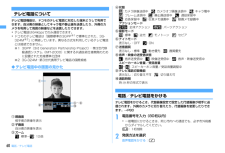Q&A
取扱説明書・マニュアル (文書検索対応分のみ)
"画質"1 件の検索結果
"画質"110 - 120 件目を表示
全般
質問者が納得ここを参考にどうぞ。http://k-tai.impress.co.jp/cda/article/review_backnumber/http://video.watch.impress.co.jp/static/k-tai/2009/0210/032wmv.htm自分のおすすめはFです。http://www.prboard.jp/fujitsu/2008a/
6029日前view71
60電話/テレビ電話電話/テレビ電話のかけかたテレビ電話についてテレビ電話機能は、ドコモのテレビ電話に対応した端末どうしで利用できます。自分側の映像としてキャラ電や静止画を送信したり、外側のカメラを利用して周囲の映像などを送信したりできます。・テレビ電話は64kbpsでのみ通信できます。・ドコモのテレビ電話は「国際標準の3GPP※1で標準化された、3G-324M※2」に準拠しています。異なる方式を利用しているテレビ電話とは接続できません。※1 3GPP(3rd Generation Partnership Project)…第3世代移動通信システム(IMT-2000)に関する共通技術仕様開発のために設置された地域標準化団体※2 3G-324M…第3世代携帯テレビ電話の国際規格◆テレビ電話中の画面の見かたa親画面相手側の映像を表示b子画面自分側の映像を表示cズーム:標準~ :12倍d状態:カメラ映像送信中 :カメラオフ画像送信中 :キャラ電中 :フレーム送信中 :静止画送信中 :通話保留中:応答保留中 :伝言メモ録画中 :動画メモ録画中アクションモード:全体アクション ...
81電話/テレビ電話カメラオフ画像を送信する:me43代替画像設定で設定した代替画像が送信されます。・代替画像にキャラ電を設定している場合は、標準画像が送信されます。静止画を送信する:me44eフォルダを選択e静止画を選択・画像サイズが176 ×144以下で、FOMA端末外への出力ができる静止画のみ設定できます。FOMA端末外への出力が禁止されている画像→P302「表示項目と変更可否一覧」の「ファイル制限」・解除するときはgを押します。接写撮影に切り替える※1:接写切り替えスイッチを 側に切り替える約6~11cmのごく近い距離の映像を送信するときに映像のピントを合わせられます。・解除するときは、接写切り替えスイッチを 側に切り替えます。送信/受信画像の品質を設定する:me6e1または2e1~3標準:標準的な品質動き優先:映像の動きがなめらかになり、画質がやや粗くなる画質優先:映像は細やかになり、動きがやや鈍くなる※1 カメラ映像送信中のみ設定できます。※2 通話終了後も設定内容は保持されます。テレビ電話中の画面表示について設定する・通話終了後も設定内容は保持されます。1通話中に目的に応じた操作を行う親子画面の...
144カメラカメラをご使用になる前に◆カメラのご使用について・カメラは非常に精密度の高い技術で作られていますが、常時明るく見えたり暗く見えたりする画素や線もあります。また、特に光量が少ない場所での撮影では、白い線などのノイズが増えますが、故障ではありませんのであらかじめご了承ください。・暖かい場所や直射日光が当たる場所に長時間FOMA端末を放置したりすると、撮影する画像が劣化することがあります。・太陽やランプなどの強い光源を直接撮影しようとすると、画質が暗くなったり画像が乱れたりする場合があります。・レンズの特性により、画像がゆがんで見える場合があります。・蛍光灯、水銀灯、ナトリウム灯などの高速で点滅している照明下で撮影すると、画面がちらついたり縞模様が現れたりするフリッカー現象が起きる場合があり、撮影のタイミングによっては画像の色合いが異なることがあります。撮影時の明るさを調整することで、ちらつきや縞模様を軽減できる場合があります。・カメラで撮影した画像は、実際の被写体と色味や明るさが異なる場合があります。◆撮影時の留意事項・レンズに指紋や油脂などが付くと、きれいに撮影できません。撮影前に柔らかい布で拭いて...
154カメラ画質:静止画撮影でのみ設定可能です。→P158品質:静止画撮影では設定できません。動画、サウンドレコーダーで設定は個別です。→P158撮影種別:静止画撮影では設定できません。「音声のみ」だとサウンドレコーダーになります。→P310連続撮影枚数:静止画撮影でのみ設定可能です。連続撮影自動、連続撮影手動で撮影する枚数を設定します。→P149自動保存:「する」に設定すると、撮影後の保存確認画面を表示せずに、設定した保存先に保存します。保存先:撮影した画像や録音した音声の保存先を設定します。シャッター音:撮影する際に鳴る音を選択します。各シャッター音にカーソルを合わせると、音が鳴ります。照明設定:「端末設定に従う」に設定すると点灯時間設定の「通常時」に従い(→P114)、「常灯」に設定すると常に点灯します。✔お知らせ・静止画詳細設定画面でmを押すと、撮影可能枚数が表示されます。ここで表示される撮影可能枚数は目安です。・動画/録音詳細設定画面でmを押すと、撮影/録音可能時間が表示されます。ここで表示される撮影/録音時間は目安です。・静止画の画像サイズのSXGA(960 ×1280)とサイズ制限の「メール添付...
145カメラ❖ 撮影画面の見かたa撮影時設定操作ガイドhを押して撮影時の設定ができることを示します。b全画面表示/標準画面表示操作ガイド*を押して全画面表示と標準画面表示を切り替えられることを示します。c保存先→P153 :FOMA端末本体 :microSDメモリーカードd撮影種別→P153 :画像+音声 :画像のみ :音声のみeナイトモード→P155fセルフタイマー→P155g共通再生モード→P155hインジケータ(撮影待機中)保存領域の使用率を示します。セルフタイマー使用時(カウントダウン中)はシャッターが切れるまでの残り時間を示します。・microSDメモリーカードの使用領域は、静止画や動画を撮影していなくても0にならない場合があります。インジケータ(動画撮影中/一時停止中)サイズ制限で設定しているファイルサイズに対して、現在撮影している割合を示します。iカウンタ(静止画撮影時)撮影できる最大枚数(目安)を示します。セルフタイマー使用時(カウントダウン中)はシャッターが切れるまでの残り時間を示します。連続撮影手動中、4コマ撮影手動中、連続パノラマ撮影中は現在の撮影枚数と最大撮影枚数を示します。...
153カメラ・次の場合は待受画面に設定できません。- 品質が「XQ(最高品質) 」の場合- 保存先がmicroSDメモリーカードの場合電話帳の画像に登録する:me2e2または3e「はい」撮影した動画がFOMA端末に保存され、電話帳の登録画面が表示されます。・撮影種別を「画像のみ」に設定しているときのみ電話帳の画像に登録できます。・更新登録するときは登録する相手を選択します。・次の場合は電話帳の画像に登録できません。- 品質が「XQ(最高品質) 」の場合- 保存先がmicroSDメモリーカードの場合タイトルを変更する:me3eタイトルを変更してp・31文字以内で入力します。・品質が「XQ(最高品質)」の場合は、タイトルを変更できません。保存先をFOMA端末/microSDメモリーカードに切り替える:m5・次の場合は保存先を切り替えられません。- 撮影した動画のファイルサイズが2Mバイトより大きい場合- 品質が「XQ(最高品質) 」の場合保存されている動画を一覧表示する:me6e1または25g撮影した動画がiモーションの「カメラ」フォルダに保存されます。保存した動画を確認する:pe動画を選択動画の表示方法→P28
149カメラ明るさや色のバランスを補正する:p編集画面が表示されます。→P278・次の場合は補正できません。- 画像サイズが横長/縦長VGA(640×480、480 ×640)以上の場合- 4コマ撮影でフレームを設定している場合- 連続パノラマ撮影時- 撮影モードが「モノクロスケッチ」または「カラースケッチ」の場合保存先をFOMA端末/microSDメモリーカードに切り替える:m8保存されている画像を一覧表示する:me9e1または24g撮影した静止画がマイピクチャの「カメラ」フォルダに保存されます。・保存先がmicroSDメモリーカードの場合は「マイピクチャ」フォルダに保存されます。保存した静止画を確認する:pe静止画を選択画像の表示方法→P272「画像を表示する」操作2~3・確認後、cを2回押すと静止画撮影画面に戻ります。✔お知らせ・画像サイズ、画質によっては、撮影した静止画の保存に時間がかかる場合があります。・画像サイズが横長/縦長VGA(640 ×480、480 ×640)以上の場合に手ぶれ補正オートで撮影すると、次の操作を行えるまでに時間がかかります。-tを押しての等倍表示-aを押してのメール作成-m...
146カメラ❖ 静止画ファイル/動画ファイルについて静止画ファイル動画ファイル※1 撮影モードが「モノクロスケッチ」または「カラースケッチ」の場合には対応していません。※2 品質が「XQ」のときのファイル形式です。・表示名/タイトル/ファイル名には、撮影した日時が自動的に付けられます。- FOMA端末では表示されませんが、ファイル名には拡張子が付けられます。- 撮影後、ファイル名を変更できます。→P302・静止画ファイル、動画ファイルは、メールに添付して送信したり、赤外線通信/iC通信やmicroSDメモリーカード、データリンクソフトを利用してパソコンや他の端末に送ったりできます。❖ 静止画の保存枚数保存できる静止画の枚数は、画像サイズやサイズ制限、画質、撮影状況によって変わります。・画像サイズ、サイズ制限、画質の設定→P153・次の表は、お買い上げ時の状態で静止画撮影画面のカウンタに表示される枚数を記載しています。■ F705i、microSDメモリーカード(容量が64MBの場合)に保存できる静止画の枚数(目安)ファイル形式 拡張子JPEG(Exif形式、PRINT Image Matching Ⅲ※1対応...
156カメラ◆縦撮影と横撮影を切り替える・撮影待機中のみ切り替えられます。1動画撮影画面で*・画像サイズがQVGA(320 ×240)の場合のみ切り替えられます。◆静止画撮影と動画撮影を切り替える1撮影画面でt◆ガイドラインを表示する撮影の際の目安になる直線を表示します。ガイドラインは実際に撮影された画面には表示されません。1静止画撮影画面で#ガイドラインが表示されます。・#を押すたびに、ガイドラインの表示/非表示が切り替わります。・フレームを設定しているときは、ガイドラインは表示できません。撮影時の設定を変更する撮影モード、明るさ、ホワイトバランス、フレーム、手ぶれ補正、画質、品質、サイズ制限、画像サイズ、ちらつき調整の設定を変更できます。・動画撮影で、撮影種別が「音声のみ」のときに設定できるのは、品質、サイズ制限のみです。◆画面のマークを使って設定する撮影画面の下に表示されているマークにカーソルを合わせて、撮影時の設定を変更できます。〈例〉フレーム設定をする1撮影画面でheフレームのマークにカーソルを合わせる・撮影待機中に4を押してもフレームのマークを選択できます。2jでフレームを切り替える解除する:4(...
158カメラ❖ 静止画の画質/動画の品質を設定する・画質/品質によって、保存できる撮影枚数と撮影時間は変わります。→P146静止画撮影のとき:ファイン :スタンダード :エコノミー動画撮影のとき:XQ(最高品質) :HQ(高品質) :STD(標準) :LP(長時間)❖ ファイルサイズを制限する・撮影または録音したファイルをiモードメールに添付して送信する場合は「制限なし」以外に設定してください。静止画撮影のときファイルサイズが制限値より大きくなると、ファイルサイズを小さくして保存します。制限なし:ファイルサイズを制限しません。メール添付用(大):ファイルサイズを2Mバイトに制限します。ファイルサイズを変更せずに、iモードメールに添付できます。メール添付用(小):ファイルサイズを90Kバイトに制限します。iモードメールに添付するのに適したファイルサイズです。動画撮影のときファイルサイズが制限値に達すると、撮影が終了します。制限なし:ファイルサイズを制限しません。メール添付用(大):ファイルサイズを2Mバイトに制限します。大容量メールに対応している機種に送信できるファイルサイズです。...
- 1